PS 텍스트에 테두리를 추가하는 방법
Photoshop에서 텍스트에 테두리를 추가하는 것은 텍스트를 더욱 눈에 띄고 아름답게 만드는 일반적인 작업입니다. 이 글에서는 PS에서 텍스트에 테두리를 추가하는 방법과 지난 10일 동안 인터넷에서 화제가 되었던 주제와 핫한 콘텐츠를 독자들의 참고를 위해 첨부하는 방법을 자세히 소개하겠습니다.
1. PS 텍스트에 테두리를 추가하는 단계
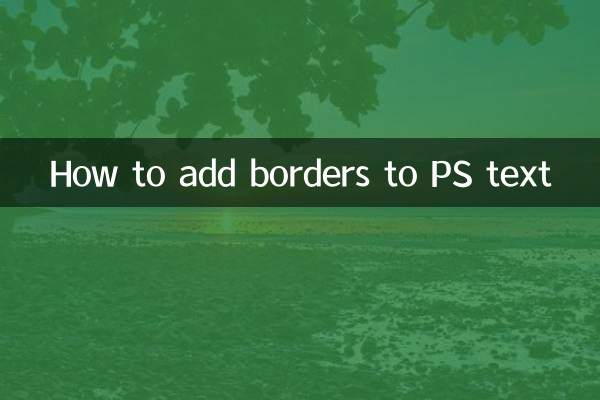
1.Photoshop을 열고 텍스트 만들기: 먼저 PS 소프트웨어를 열고 새 캔버스를 만든 후 텍스트 도구(T)를 사용하여 원하는 텍스트를 입력합니다.
2.텍스트 레이어 선택: 레이어 패널에서 방금 만든 텍스트 레이어를 선택합니다.
3.레이어 스타일 추가: 텍스트 레이어를 마우스 오른쪽 버튼으로 클릭하고 "혼합 옵션"을 선택한 다음 팝업 창에서 "획" 옵션을 찾습니다.
4.스트로크 매개변수 설정: 획 옵션에서는 테두리의 색상, 크기, 위치를 설정할 수 있습니다. 조정 후 "확인"을 클릭하면 테두리 추가가 완료됩니다.
2. 최근 10일 간 전 네트워크상의 핫 토픽 및 핫 콘텐츠
참고하실 수 있도록 지난 10일 동안 인터넷에서 화제가 되었던 화제와 콘텐츠는 다음과 같습니다.
| 뜨거운 주제 | 열 지수 | 관련 키워드 |
|---|---|---|
| 월드컵 예선 | ★★★★★ | 축구, 국가 대표팀, 경쟁 |
| 더블 일레븐 쇼핑 페스티벌 | ★★★★☆ | 전자상거래, 할인, 프로모션 |
| 메타버스 개념 | ★★★☆☆ | 가상현실, 블록체인, 기술 |
| 기후변화 정상회담 | ★★★☆☆ | 환경 보호, 지구 온난화, 탄소 중립 |
| 코로나19에 대한 최신 업데이트 | ★★★★☆ | 백신, 돌연변이 바이러스, 예방 및 통제 |
3. 기타 실무능력
1.단축키 사용: PS에서는 단축키 "Ctrl+T"를 사용하여 무료 변형 도구를 빠르게 호출하여 텍스트의 크기와 위치를 조정할 수 있습니다.
2.다층 오버레이: 좀 더 복잡한 테두리 효과가 필요한 경우 텍스트 레이어를 복제한 다음 다른 레이어에 다른 획 효과를 적용하고 마지막으로 함께 쌓을 수 있습니다.
3.사전 설정 저장: 특정 테두리 효과를 자주 사용한다면 레이어 스타일에 프리셋으로 저장해 두면 다음에 바로 불러올 수 있습니다.
4. 요약
위의 단계를 통해 PS에서 텍스트에 테두리를 쉽게 추가할 수 있습니다. 단순한 단색 테두리이든 복잡한 다중 색상 테두리이든 PS는 귀하의 요구를 충족시킬 수 있습니다. 동시에 우리는 귀하의 창작물에 영감을 주기를 바라며 지난 10일 동안 인기 있는 주제와 인기 콘텐츠도 편집했습니다.
PS에 대한 기타 문의사항이 있으신 경우 댓글란에 메시지를 남겨주시면 최대한 빠르게 답변해드리겠습니다.
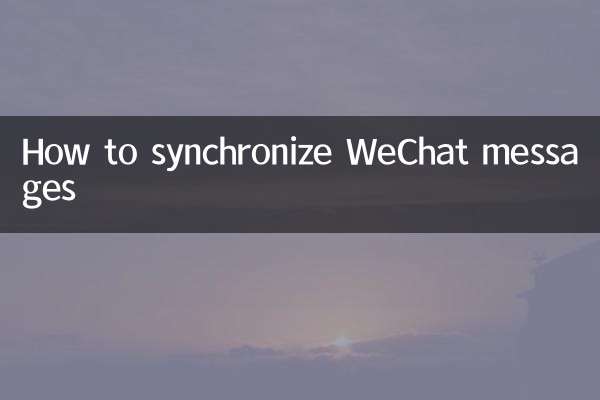
세부 사항을 확인하십시오

세부 사항을 확인하십시오